如何使用MIN功能在Microsoft Excel
在本文中,我们将学习如何在Microsoft Excel中使用MIN函数。
__
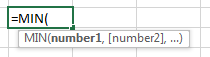
_在Microsoft Excel中,MIN函数从提供的数字中返回最小值或最小值,即范围或数组。让我们以示例为例,并了解:-在这里,我们有一个包含5个不同示例的表格。
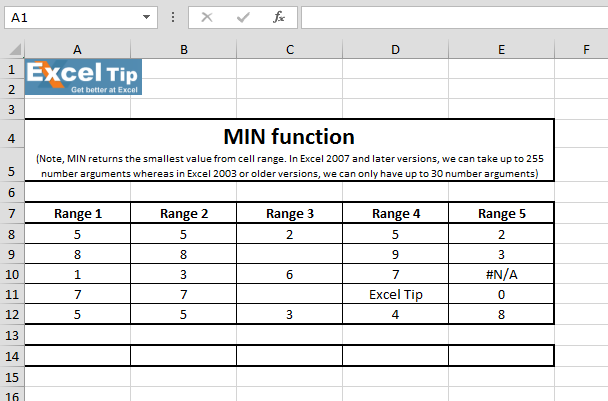
1 ^ st ^示例:-在此示例中,我们有一系列要返回最小值的数字。
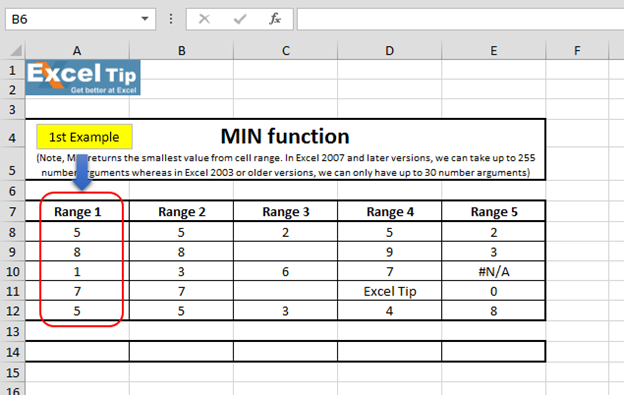
请按照以下给出的步骤操作:-在单元格A14 = MIN(A8:A12)中输入函数
-
按Enter
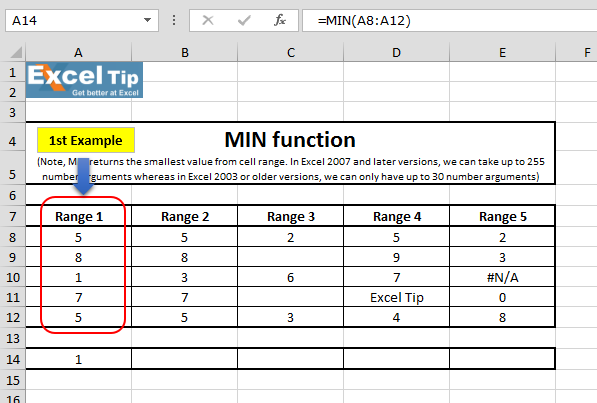
该函数将返回1,这是2 ^ nd ^范围内的最小值*:-在此示例中,我们将看到在1 ^ st 参数中取任意范围并在2中输入任何值时会发生什么 nd ^参数。
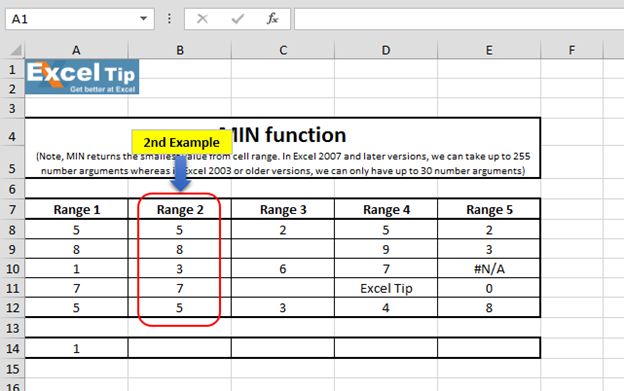
请执行以下步骤:-在单元格B14 = MIN(B8:B12,2,3-2)中输入函数
-
按Enter
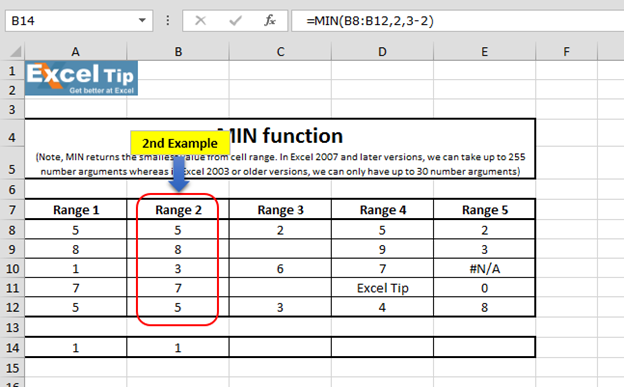
公式说明:-在此公式中,我们首先从B8:B12中选择了范围,然后输入3-2(等于1),因此最小值为1。 3 ^ rd ^示例:-在此示例中,我们将看到当空白单元格在范围内时发生的情况。
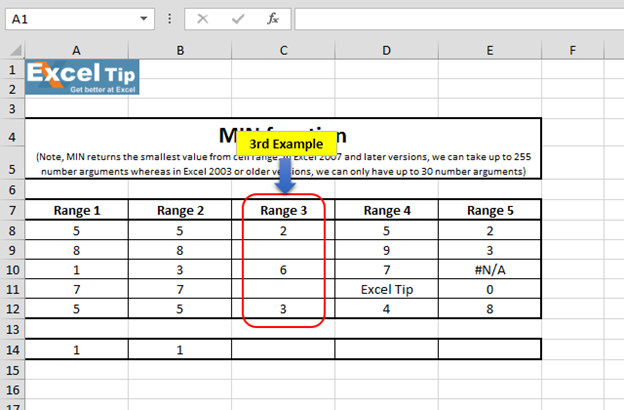
请执行以下步骤:-
在单元格C14 = MIN(C8:C12)中输入函数
-
按Enter
函数已返回2作为最小值。因此,可以说该函数将仅在可用值中寻找最小值。
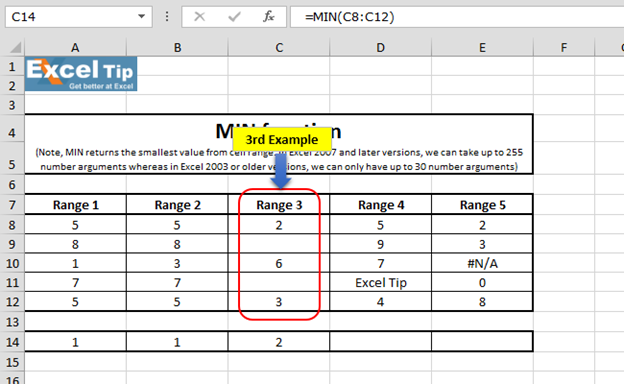
4 ^ th ^示例:-在此示例中,我们将看到当文本值在要返回最小值的范围内时发生的情况。
请执行以下步骤:-在单元格D14 = MIN(D8:D12)中输入函数
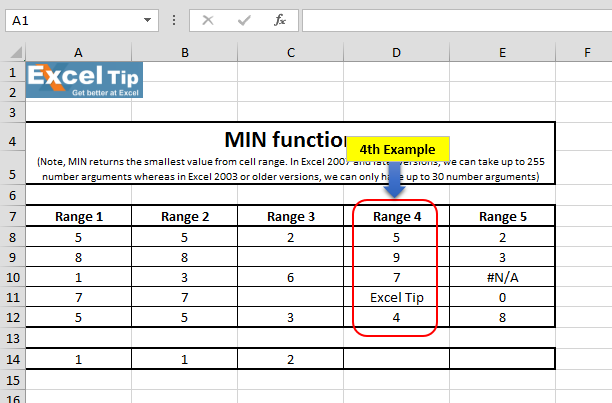
-
按Enter
该函数已返回4。这意味着在计算时,MIN函数也将忽略文本值。
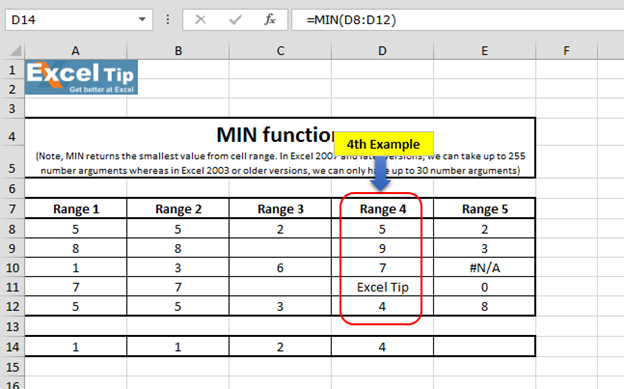
第5个例子:-在此示例中,我们采用了要计算最小值的范围内的误差值。
请执行以下步骤:-在单元格E14 = MIN(E8:E12)中输入函数
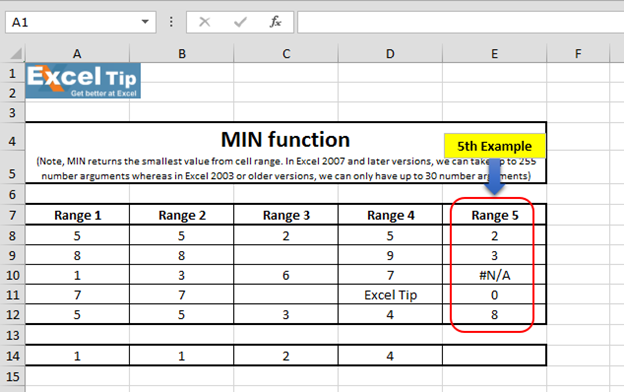
-
按Enter
这是因为它在number参数所指的范围内不能有任何错误值,因此它返回错误作为答案。
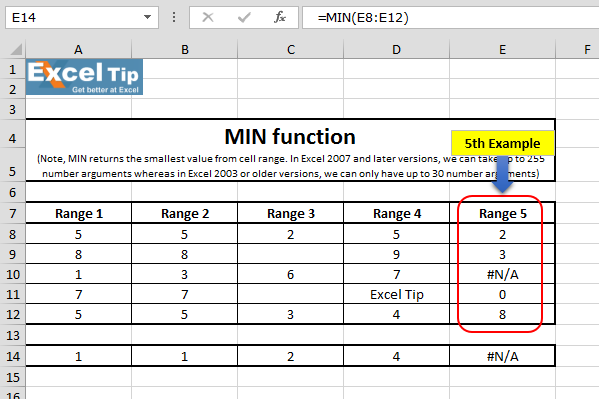
因此,这就是MIN函数的工作方式,我们可以在不同情况下使用它。
视频:如何在Microsoft Excel中使用MINfunction观看此简短视频中的步骤,并且书面说明在视频上方_如果您喜欢我们的博客,请在Facebook上与您的朋友分享。您也可以在Twitter和Facebook上关注我们。_
我们很高兴收到您的来信,请让我们知道我们如何改进,补充或创新我们的工作,并为您做得更好。写信给我们[email protected]